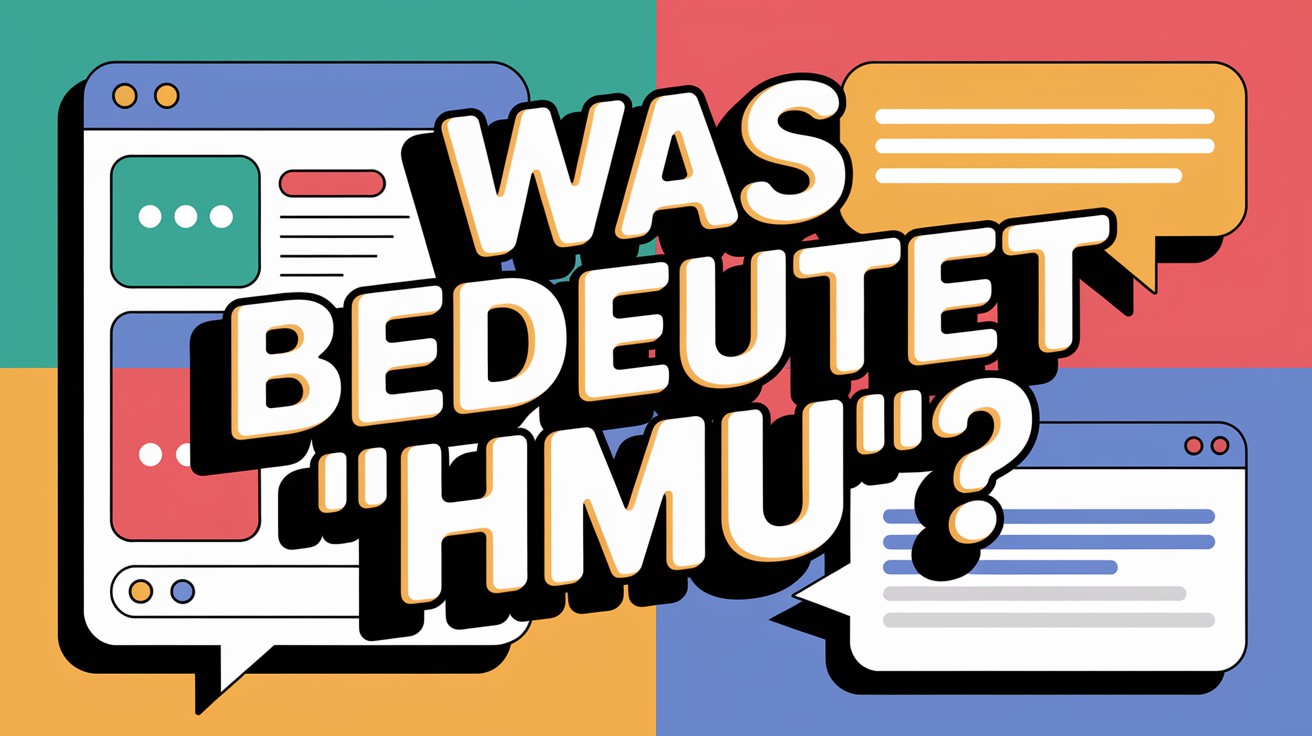Wie ändere ich die Farbe der Taskleiste in Windows 10 in nur zwei Schritten
Das Ändern der Farbe der Taskleiste auf Ihrem Windows 10-System ist eine einfache Möglichkeit, Ihrem Desktop ein persönliches Flair zu verleihen und die visuelle Erfahrung an Ihre Vorlieben anzupassen. Ob Sie die Farbschemata von Windows anpassen möchten, um Ihre Produktivität zu steigern oder einfach nur, um Ihrem Betriebssystem einen neuen Look zu verleihen, mit wenigen Klicks gelingt Ihnen diese Anpassung. Folgen Sie diesen Schritten, um zu erfahren, wie Sie effektiv die Farbe der Taskleiste in Windows 10 ändern können.
70% Benutzer bewerten den Artikel als hilfreich
Schritt-für-Schritt: Farbe der Taskleiste in Windows 10 ändern
- Öffnen Sie die Einstellungen durch Drücken der
Windows-Taste + Ioder durch Auswahl des Zahnradsymbols im Startmenü. - Wählen Sie Personalisierung aus der Liste der Einstellungsoptionen. Im linken Menü navigieren Sie anschließend zu Farben. Hier haben Sie die Möglichkeit, Ihre bevorzugte Farbe zu wählen. Unter "Windows-Farbe auswählen" können Sie eine Farbe auswählen oder individuell anpassen. Stellen Sie zudem sicher, dass die Option "Start, Taskleiste und Info-Center" unter "Windows-Farben anzeigen auf" aktiviert ist, damit die Änderungen auch auf die Taskleiste angewendet werden.
Durch diese Dualität von Schritten können Sie die Farbe der Taskleiste in Windows 10 auf eine einfache und schnelle Weise anpassen. Die visuelle Anpassung Ihres Betriebssystems kann ein elementarer Schritt zur Verbesserung Ihrer Nutzererfahrung sein, indem Sie eine angenehme Arbeitsumgebung schaffen, die zu Ihrer Stimmung oder Ihrem Arbeitsstil passt.
Weitere aus Betriebssysteme
| Was bedeutet die Abkürzung iOS? |
| Wie kann ich meinen Computer über den Ausführen-Befehl neu starten? |
| Wie erstellt man Aufgaben im Windows Task Scheduler? |
| Wie macht man eckige Klammern auf einem Mac? |